Cómo añadir un mensaje personalizado o de bienvenida en el inicio de Windows 10

Windows 10, dispone de un sistema dinámico, que nos brinda la facilidad de personalizarlo a nuestro gusto Cuenta con opciones muy amplias, una interfaz sencilla y su uso es fácil. Por ello, hoy en día la mayoría de personas optan por este sistema operativo, del cual existen varias versiones y es importante activar la versión de windows que tengas.
Unas de las mejores formas para personalizar Windows 10, son Cambiar la imagen de inicio de sesión o agregando un mensaje de bienvenida antes de iniciar de sesión. Mediante el cual se puede agregar lo que el usuario quiera, bien sea un saludo, una advertencia, entre otras cosas.
Normalmente, suele aburrirnos el rutinario mensaje de bienvenida que por defecto trae nuestro sistema operativo y es precisamente allí cuando queremos cambiarlo y personalizarlo a nuestro gusto. Pero, no siempre puede ser este el motivo.
No obstante, antes de añadir un mensaje personalizado o de bienvenida en el inicio de Windows 10, se recomienda hacer un respaldo del registro de Windows, ya que se trabaja con los mismos y cualquier error por mínimo que sea, puede ocasionar fallos generales del sistema.
Pasos para añadir un mensaje de bienvenida en Windows 10
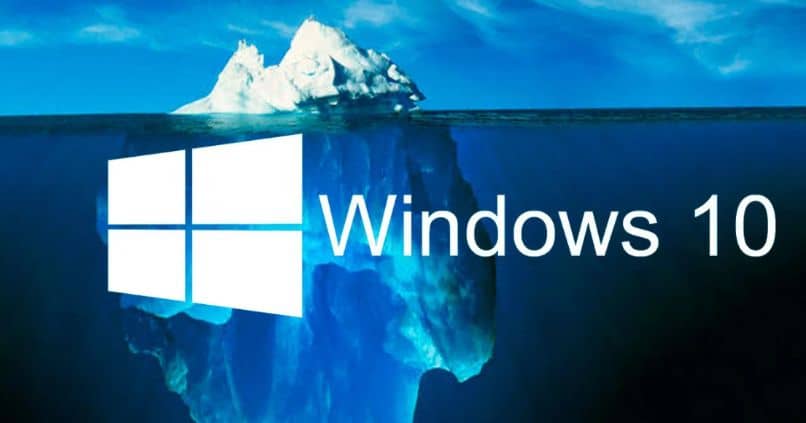
Como se mencionaba anteriormente lo primero que debe hacer, si desea agregar un mensaje personalizado de bienvenida, antes de iniciar sesión, es realizar una copia de seguridad del registro de Windows, el que puedes abrir fácilmente en Windows 10, ya que se debe modificar el valor de una entrada de texto en el registro.
Seguidamente de realizar este procedimiento, debe seguir atentamente cada una de estas instrucciones:
- El primer paso es Acceder al editor de registros, para ello es necesario pulsar la tecla de Windows + R. Una vez que aparezca la ventana, ejecutamos el comando regedit y seguimos la siguiente ruta: HKEY_LOCAL_MACHINE\SOFTWARE\Microsoft\Windows\CurrentVersion\Policies\Sistem.
- Una vez que haya ejecutado y seguido la ruta correctamente, debe ubicar el registro "legalnoticecaption".
- Luego, haga doble clic sobre el mismo y en el campo de Información del valor, ingrese el texto que será desplegado como titulo al mensaje y marcamos el botón Aceptar, para guardar los cambios.
- A continuación, se debe hacer doble clic en el registro, "legalnoticetext" y en la casilla de Información del valor, agregue el mensaje deseado para personalizar el inicio de sesión en Windows 10
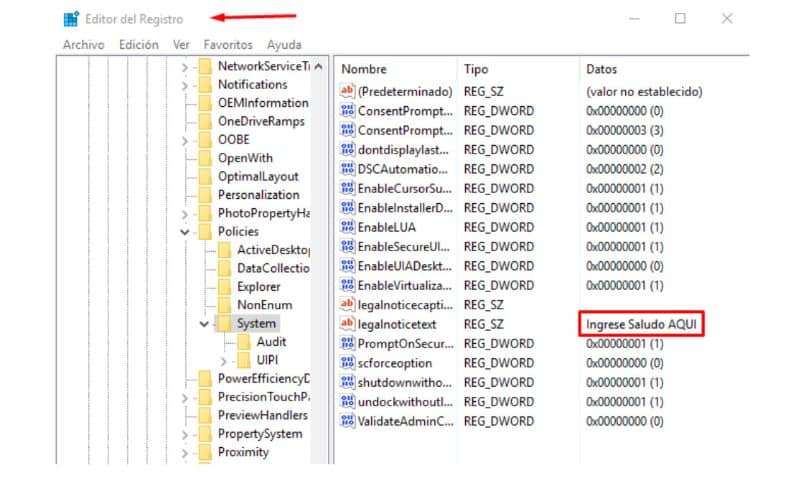
De este modo, ya has añadido un mensaje de bienvenida.
¿Cómo saber si su mensaje de bienvenida en Windows se ha guardado correctamente?
Una vez que haya realizado cada uno de los pasos anteriormente mencionados, es importante comprobar si todo el procedimiento, ha salido bien y si sus cambios fueron guardados correctamente. Por ello, se recomienda una vez culminado todos los pasos, cerrar el editor de registros y reiniciar el sistema operativo.
Cuando el mismo se inicie, automáticamente debe aparecer el mensaje que se agregó anteriormente en el editor de registros. En caso de no que no aparezca ningún mensaje de bienvenida al iniciar sesión, significa que no se guardó correctamente o no realizo algún paso.
Por este motivo es que es importante que realice la copia de seguridad de los registros, ya que en caso de que ocurra un error o haga una modificación incorrecta, tendrá respaldo de esta información y así no tendrá ningún inconveniente.
Debe tener en cuenta que el mensaje que has añadido se mostrara junto con el color del tema que hemos personalizado para nuestro sistema operativo Windows 10. De igual manera, al lado del texto aparece un botón que permite continuar con el inicio de sesión en su equipo.
Finalmente, esperamos que este articulo le haya servido de ayuda. Sin embargo, nos agradaría conocer su opinión ¿Ha podido añadir un mensaje de bienvenida en Windows 10? ¿Conoce otro método para añadir un mensaje de bienvenida en este sistema operativo? Dejanos sus respuestas en los comentarios.